Webmin ist ein webbasiertes Betriebssystem-Systemkonfigurationstool für Unix-ähnliche Systeme wie Solaris, Linux (insbesondere Red Hat) und FreeBSD. Es wird unter der BSD 3-Klausel „Neue“ oder „Überarbeitete“ Lizenz veröffentlicht.
Webmin hilft Systemadministratoren bei der Verwaltung des Betriebssysteminternen wie Ändern von Passwörtern, Festplattenkontingenten, Dateisystemen, Prozessen, geplanten Jobs, Softwarepaketen, Systemprotokollen und vielem mehr.
Mit Webmin können Sie auch Open-Source-Anwendungen wie DNS verwalten/konfigurieren , DHCP, MySQL-Server , PostgreSQL , Apache HTTPD-Server und andere Netzwerkdienste.
Dieser Beitrag führt Sie durch die Installation von Webmin auf Ubuntu 18.04 .
Webmin ist standardmäßig im Ubuntu-Repository verfügbar. Die im Ubuntu-Repository verfügbare Paketversion ist möglicherweise etwas älter als die offizielle Version, daher werden wir Webmin mit seinem offiziellen Repository installieren.Webmin installieren
Installieren Sie Abhängigkeiten für Webmin.
sudo apt install -y perl libnet-ssleay-perl openssl libauthen-pam-perl libpam-runtime libio-pty-perl apt-show-versions python apt-transport-https
Fügen Sie dem System das Webmin-Paket-Repository hinzu.
echo "deb http://download.webmin.com/download/repository sarge contrib " | sudo tee /etc/apt/sources.list.d/webmin.list
Laden Sie den GPG-Schlüssel von Webmin herunter.
wget http://www.webmin.com/jcameron-key.asc
Importieren Sie den GPG-Schlüssel von Webmin in das System.
sudo apt-key add jcameron-key.asc
Aktualisieren Sie den Repository-Index.
sudo apt update
Installieren Sie das Webmin-Paket mit dem apt-Befehl.
sudo apt install -y webmin
Ausgabe:
Reading package lists... Done Building dependency tree Reading state information... Done The following NEW packages will be installed: webmin 0 upgraded, 1 newly installed, 0 to remove and 281 not upgraded. Need to get 15.6 MB of archives. After this operation, 172 MB of additional disk space will be used. Get:1 http://download.webmin.com/download/repository sarge/contrib amd64 webmin all 1.890 [15.6 MB] Fetched 15.6 MB in 39s (400 kB/s) Selecting previously unselected package webmin. (Reading database ... 128605 files and directories currently installed.) Preparing to unpack .../archives/webmin_1.890_all.deb ... Unpacking webmin (1.890) ... Processing triggers for ureadahead (0.100.0-20) ... Setting up webmin (1.890) ... Webmin install complete. You can now login to https://desktop:10000/ as root with your root password, or as any user who can use sudo to run commands as root. Processing triggers for systemd (237-3ubuntu10) ... Processing triggers for ureadahead (0.100.0-20) ...
Webmin steuern
Führen Sie zum Starten von Webmin Folgendes aus:
sudo systemctl start webmin
Um Webmin zu stoppen, führen Sie Folgendes aus:
sudo systemctl stop webmin
Um Webmin neu zu starten, führen Sie Folgendes aus:
sudo systemctl restart webmin
Um den Status des Webmin-Dienstes anzuzeigen, führen Sie Folgendes aus:
sudo systemctl status webmin
Zugriff auf die Webmin-Oberfläche
Öffnen Sie nun einen Browser und besuchen Sie
https://your-ip-addr-ess:10000 Webmin verwendet ein selbstsigniertes SSL-Zertifikat für die sichere Kommunikation. Sie müssen also eine Ausnahme in Ihrem Browser hinzufügen, um auf Webmin zuzugreifen.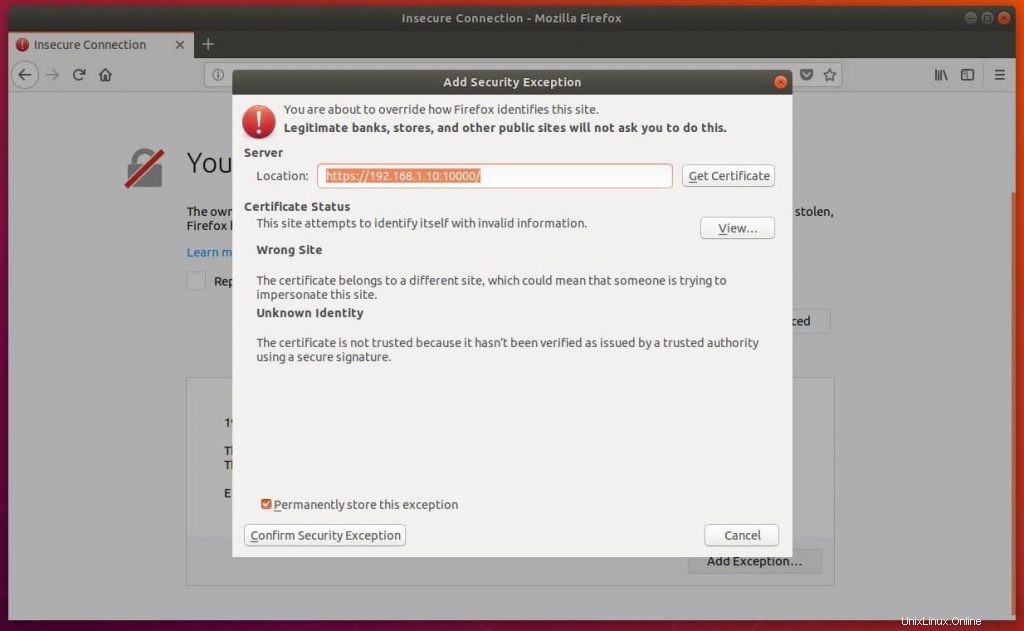 Melden Sie sich als root oder als beliebiger Benutzer mit sudo-Berechtigungen an, wenn Webmin Sie zur Eingabe von Benutzername und Passwort auffordert.
Melden Sie sich als root oder als beliebiger Benutzer mit sudo-Berechtigungen an, wenn Webmin Sie zur Eingabe von Benutzername und Passwort auffordert. 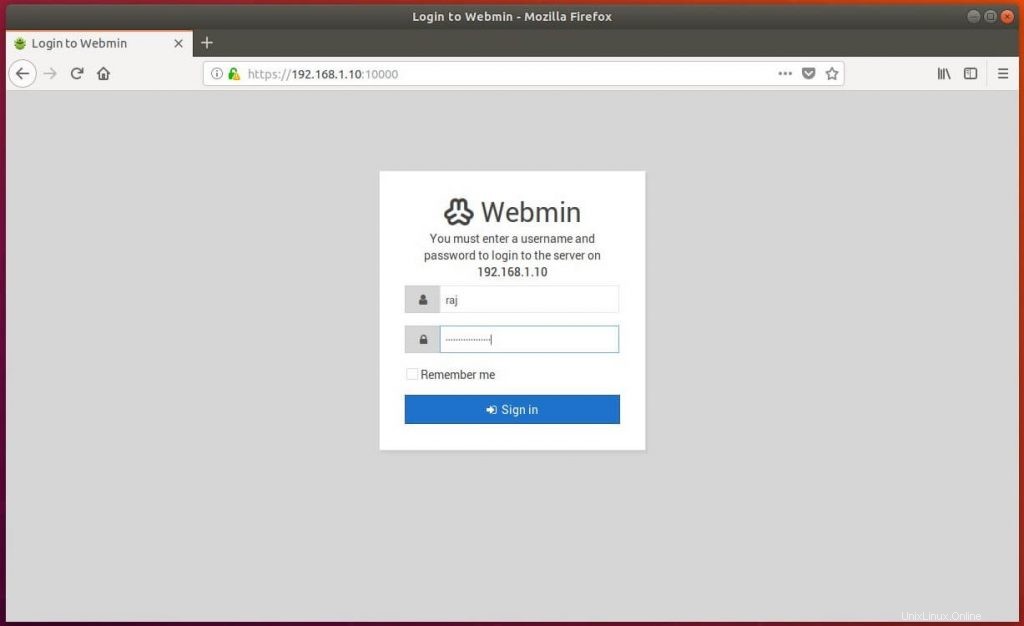
Sobald Sie sich angemeldet haben, leitet Webmin Sie möglicherweise zu seinem Dashboard weiter, wo Sie grundlegende Informationen über Ihr System erhalten.
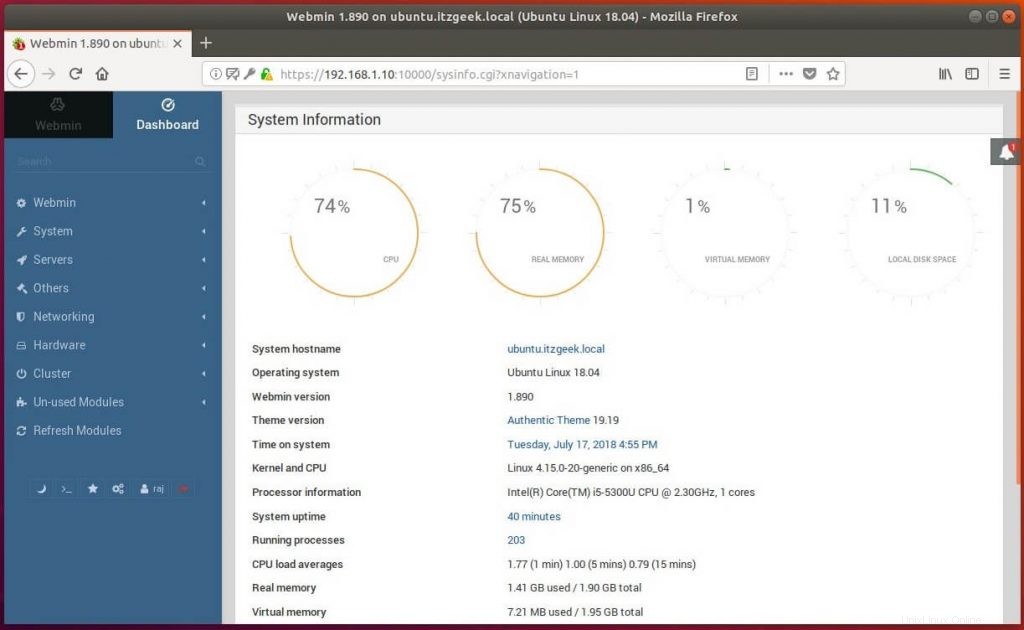 Um einen Dienst oder eine Anwendung zu verwalten oder zu konfigurieren, wählen Sie die gewünschte im linken Bereich aus.
Um einen Dienst oder eine Anwendung zu verwalten oder zu konfigurieren, wählen Sie die gewünschte im linken Bereich aus.
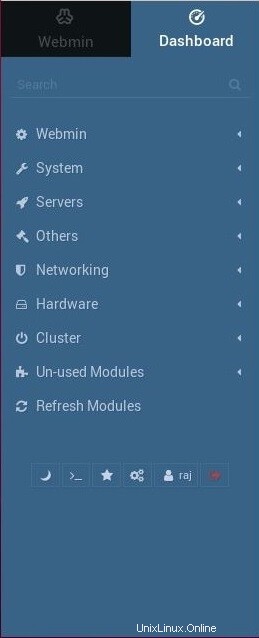
Ein wichtiges Merkmal von Webmin ist, dass es über ein integriertes webbasiertes SSH-Terminal verfügt. Sie können das Terminal starten, indem Sie auf das untenstehende Symbol klicken oder die Tastenkombination „Alt+k“ verwenden.

Webbasiertes SSH-Terminal:
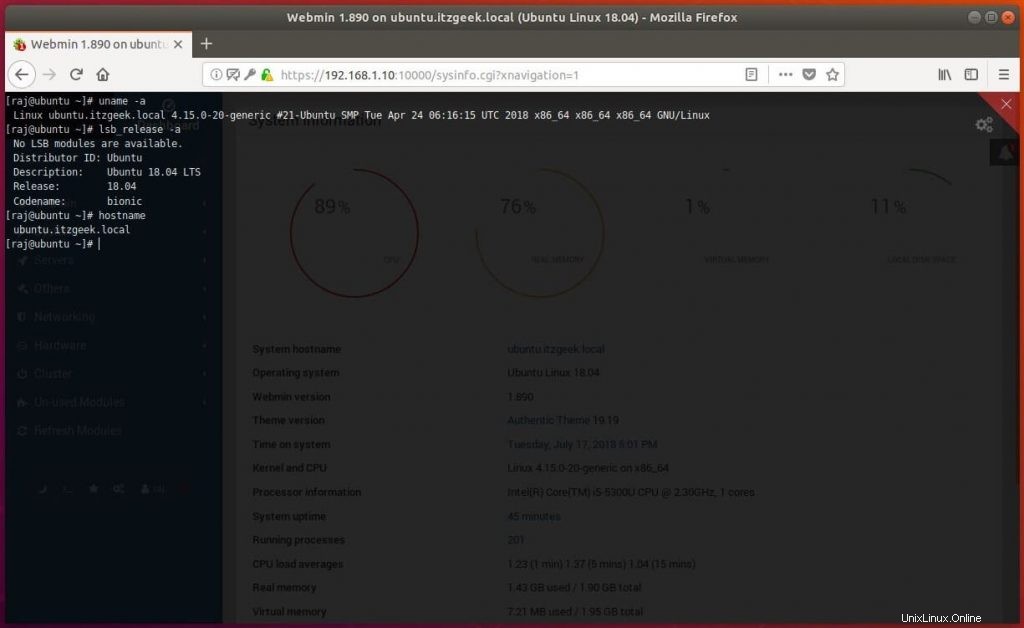
Das ist alles.